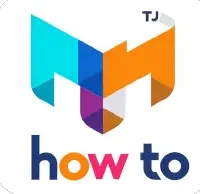Le temps et votre ordinateur: une relation essentielle
La gestion du temps est une fonction fondamentale de tout ordinateur. Que ce soit le jour ou l’heure, chaque ordinateur possède une horloge interne qui gère le calendrier et l’heure système. Cette horloge fait plus que simplement afficher l’heure et la date actuelles. Elle est essentielle au bon fonctionnement de votre ordinateur. Comprendre comment modifier et ajuster l’heure de votre ordinateur vous permet de tirer le meilleur parti de votre machine.
Pourquoi modifier l’heure de votre ordinateur?
Importance de l’heure précise dans les ordinateurs
Une heure précise est essentielle pour le bon fonctionnement de votre ordinateur. Les ordinateurs utilisent l’horloge système pour ordonner les événements dans le temps, ce qui est crucial pour la gestion des fichiers et l’exécution des tâches. Une heure incorrecte peut entraîner des erreurs de synchronisation et d’autres problèmes système.
Impact sur la communication en ligne
Sur Internet, l’heure joue un rôle central dans la communication entre ordinateurs. Une horloge mal réglée peut causer des problèmes avec les protocoles de sécurité, les transactions en ligne et la messagerie électronique. Une heure précise est également nécessaire pour programmer et suivre les activités en ligne.
Rôle dans les tâches automatisées
De nombreuses tâches sur votre ordinateur sont automatisées en fonction de l’heure système. Cela inclut les sauvegardes, les mises à jour et les tâches planifiées. Une heure incorrecte peut perturber ces activités et rendre votre ordinateur moins efficace.
Comment modifier l’heure ou la date de votre ordinateur
Sur Windows 10
Définir manuellement une date et une heure
Sur Windows 10, vous pouvez facilement modifier la date et l’heure de votre ordinateur. Voici comment :
- Allez dans les paramètres de votre ordinateur.
- Sélectionnez « Heure et langue ».
- Ensuite, cliquez sur « Date et heure ».
- Désactivez l’option « Régler l’heure automatiquement ».
- Cliquez sur « Modifier » sous « Définir la date et l’heure manuellement ».
- Entrez la date et l’heure actuelles, puis cliquez sur « Modifier ».
Synchronisation de l’horloge avec le serveur de temps Internet
Windows 10 offre également la possibilité de synchroniser votre ordinateur avec un serveur de temps Internet. Voici comment :
- Allez dans les paramètres de votre ordinateur.
- Sélectionnez « Heure et langue ».
- Cliquez sur « Date et heure ».
- Activez l’option « Régler l’heure automatiquement ».
- Sous « Synchroniser votre horloge », cliquez sur « Synchroniser maintenant ».
Sur MacOS
Définir manuellement une date et une heure
Sur MacOS, vous pouvez également ajuster manuellement la date et l’heure de votre ordinateur. Voici comment :
- Allez dans les Préférences Système de votre Mac.
- Cliquez sur « Date et heure ».
- Décochez l’option « Régler la date et l’heure automatiquement ».
- Cliquez sur le cadenas pour effectuer des modifications et entrez votre mot de passe.
- Modifiez la date et l’heure comme vous le souhaitez, puis cliquez sur « Sauvegarder ».
Synchronisation de l’horloge avec le serveur de temps Internet
MacOS offre également la possibilité de synchroniser votre ordinateur avec un serveur de temps sur Internet. Voici comment :
- Allez dans les Préférences Système de votre Mac.
- Cliquez sur « Date et heure ».
- Cochez l’option « Régler la date et l’heure automatiquement ».
- Votre Mac synchronisera alors son horloge avec un serveur de temps sur Internet.
Problèmes courants et leurs solutions
L’horloge de l’ordinateur retarde
Si l’horloge de votre ordinateur retarde constamment, cela peut être dû à une pile CMOS défectueuse. La pile CMOS est responsable de l’alimentation de l’horloge interne de l’ordinateur lorsque celui-ci est éteint. Si la pile est faible, l’horloge peut retarder. Dans ce cas, il suffit de remplacer la pile CMOS.
Code d’erreur: Heure et date CMOS non définies
Si vous recevez un message d’erreur indiquant que l’heure et la date CMOS ne sont pas définies, cela signifie que l’horloge interne de l’ordinateur a été réinitialisée. Cela peut être dû à une pile CMOS déchargée ou à une réinitialisation du BIOS. Pour résoudre ce problème, vous devez entrer dans le BIOS et définir l’heure et la date correctes.
Mise à jour du BIOS
La mise à jour du BIOS peut également aider à résoudre les problèmes d’horloge. Cependant, cette opération est délicate et ne doit être effectuée que par des utilisateurs expérimentés ou sous la direction d’un professionnel.
Retrait et remplacement de l’horloge en temps réel ou de la pile CMOS
Si l’horloge de votre ordinateur continue de poser problème malgré les solutions ci-dessus, il se peut que vous deviez retirer et remplacer l’horloge en temps réel ou la pile CMOS. Cette opération nécessite une certaine compétence et devrait être effectuée par un professionnel.
Maîtrisez le temps sur votre ordinateur
La maîtrise de l’heure de votre ordinateur est essentielle pour un usage efficace et sans problème de votre machine. Que ce soit pour synchroniser votre communication en ligne, effectuer des tâches automatisées ou simplement pour garder une trace du temps, un ajustement correct de l’heure de votre ordinateur est un élément clé de l’optimisation de votre expérience informatique.